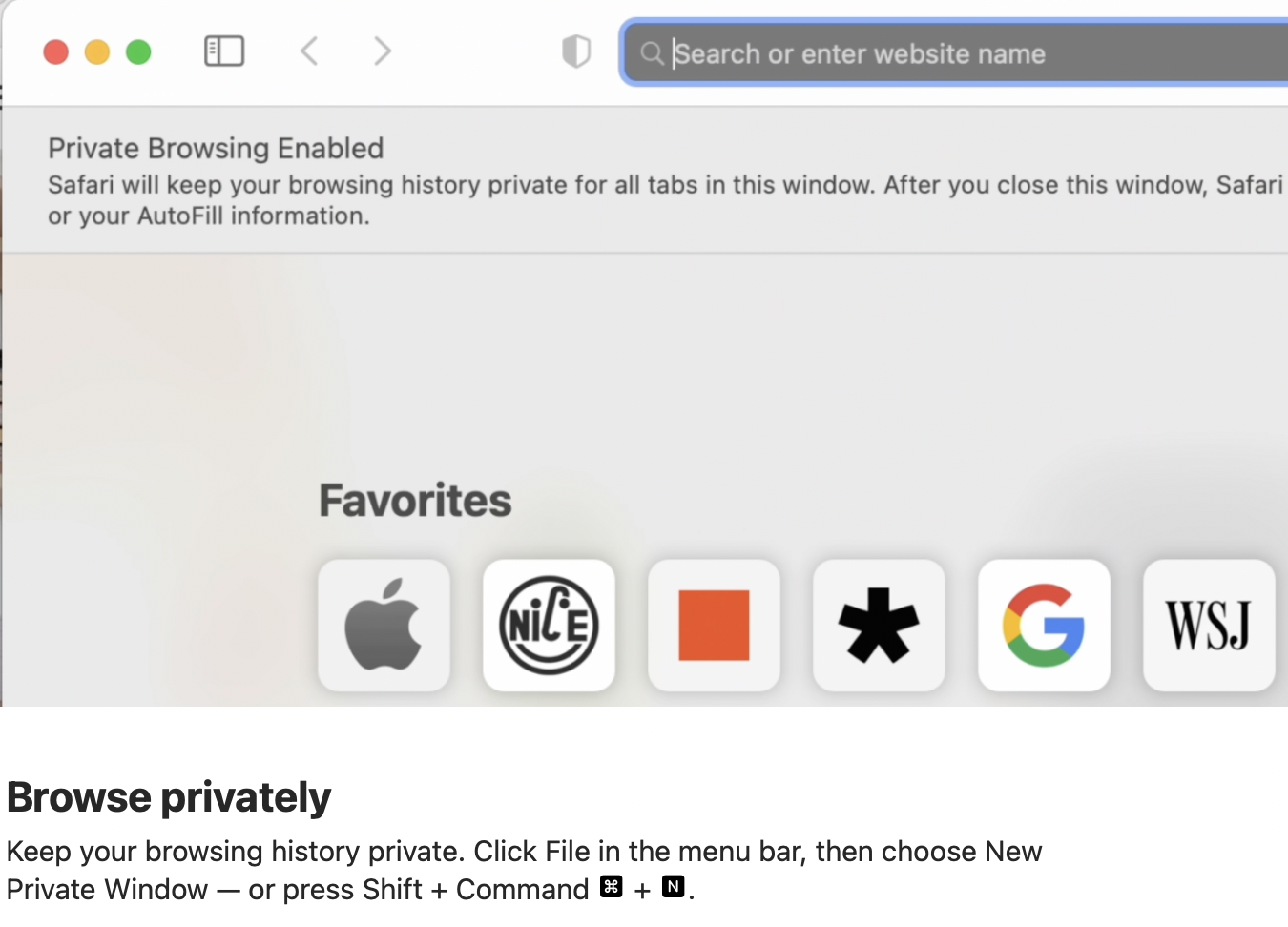애플 생태계에 들어와 있으면서, 가장 많이 사용하는 것이 웹서핑이고 크롬과 사파리 중에서 언제나 고민을 하게 되는데, 나는 일단 사파리를 사용하는 중이다. 크롬의 장점이 많이 있는데, 당연하게 순정앱만큼의 깔끔함과 아이폰과의 연동성 때문에 사파리를 고집하고 있다. 사파리 사용과 관련해서 간단한 팁이 있어서 소개해 볼까한다. 1. 새 탭 열기, 새 창 열기 command + T를 누르면 새 탭이 열리고, command + N을 누르면 새 창이 열린다. 사실상 새 탭의 경우, 화면 우측 상단에 보이는 +를 누르면 새로 열리는 거라서 아주 간단하게 해결되는데, 아예 새로운 창을 열려면 왼쪽 상단 메뉴바에서 file-new window를 눌러주거나, 탭을 하나 창 밖으로 끌어내서 사용했었는데, command +..